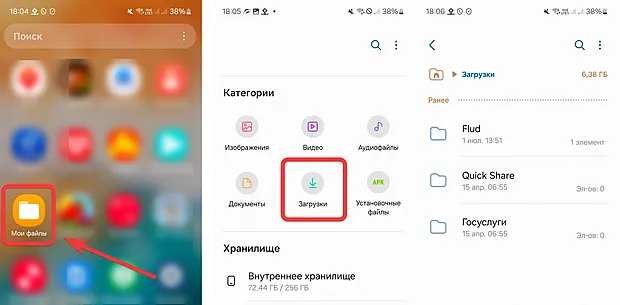Скачать файлы на устройство Android очень просто, но найти их может быть затруднительно. Прежде чем вы это заметите, фотографии, видео, снимки экрана, загруженные документы и другие файлы загромоздят память вашего смартфона. Поэтому вам необходимо знать, где оказались ваши загрузки, чтобы удалить ненужные документы, занимающие хранилище Android.
В этом руководстве показано, как найти отсутствующий важный файл и как организовать папку загрузок Android.
Найдите скачанные файлы в приложении «Мои файлы»
Каждый производитель смартфонов может предлагать немного отличающееся встроенное Android-приложение для управления загрузками, но опыт должен быть одинаковым. Если вы используете смартфон или планшет Samsung Galaxy, действия по поиску загруженных файлов немного отличаются.
Как и в операционных системах Windows, macOS и iOS, в Android также есть папка «Загрузки» для файлов. Вот что нужно сделать, чтобы найти скачанные файлы на вашем устройстве:
- Откройте приложение «Файлы» или «Мои файлы» на главном экране или на панели приложений.
- Найдите раздел «Загрузки».
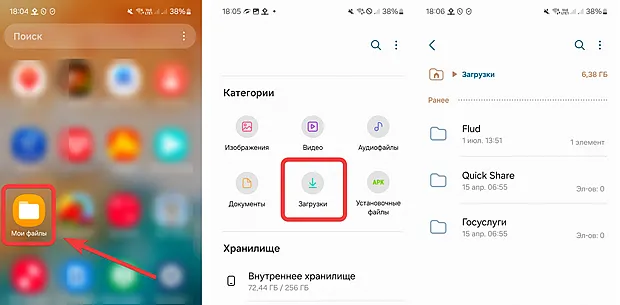
- Нажмите на него, чтобы просмотреть скачанные файлы.
Найти скачанные файлы в приложении Google Files
Несколько приложений-файловых менеджеров Android в магазине Google Play помогут вам найти загруженные файлы. Google Files – один из лучших вариантов, если вы не хотите иметь дело со сложными пользовательскими интерфейсами. Это также хорошая замена любому стандартному файловому менеджеру, который предварительно установлен на вашем устройстве.
- Откройте приложение «Google Files» .
- Выберите папку «Скачанные файлы» в разделе «Категории».
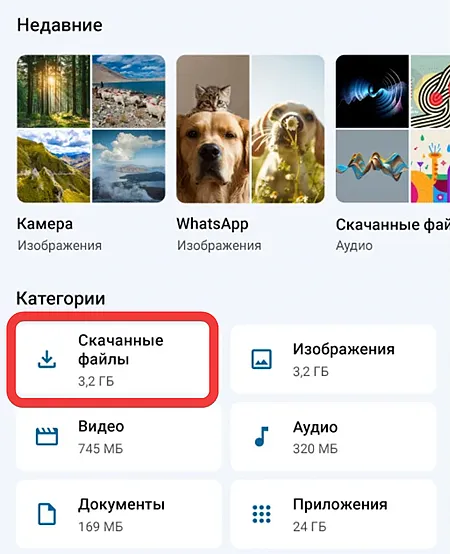
- Нажмите «Скачанные файлы».
- Выберите, чтобы просмотреть скачанные файлы из папки хранилища Android.
Ручной поиск скачанных файлов во внутренней памяти
Если вы не можете найти место хранения папки «Скачанных файлов» на домашней странице приложения файлового менеджера, переключитесь на внутреннюю память вашего смартфона.
Вот как это сделать:
- Откройте приложение «Файлы».
- Выберите Внутреннюю память.
- Коснитесь папки «Загрузки», чтобы просмотреть загруженные файлы.
Как переместить скачанные файлы в другую папку
Перемещение файлов из папки «Загрузки» полезно по нескольким причинам, особенно для файлов, содержащих личную информацию. Перемещение файлов в отдельную папку обеспечивает их безопасность и предотвращает случайное удаление. Это также предотвращает их смешивание с другими случайно скачанными файлами.
- Откройте приложение «Файлы».
- Перейдите в папку «Загрузки».
- Коснитесь трехточечного меню справа от любого файла.
- Выберите опцию «Переместить в».
- Нажмите «Внутренняя память» внизу.
- Выберите любое место или папку.
- Нажмите «Переместить сюда», чтобы переместить файл в это место.
Вы также можете использовать опцию «Копировать в» и вставить эти файлы в другое место. Таким образом, вы можете создавать столько дубликатов, сколько захотите, не удаляя исходные файлы из папки «Загрузки».
Просмотр точного местоположения ваших загрузок
Иногда вам может потребоваться просмотреть расположение папки «Загрузки» по разным причинам. Коснитесь трехточечного меню рядом с одним из загруженных файлов и перейдите к «Информация о файле». Путь /storage/emulated/0/Download используется по умолчанию для многих современных устройств Android. Некоторые сторонние веб-браузеры могут сохранять файлы в другой папке.
Управлять загрузками проще, чем вы думаете
Приложение Google Files – отличный вариант, если вы предпочитаете простоту файлового менеджера. Он имеет понятный пользовательский интерфейс и простые в использовании функции. Приложение аккуратно упорядочивает документы на основе сохраненных типов файлов, таких как загрузки, изображения, видео и аудио. Он также предлагает возможность удалять ненужные файлы.
Говоря об уборке, вы можете освободить место для хранения, удалив ненужные медиафайлы. На некоторых устройствах Android вы можете установить SD-карту, если вам всё ещё не хватает места.